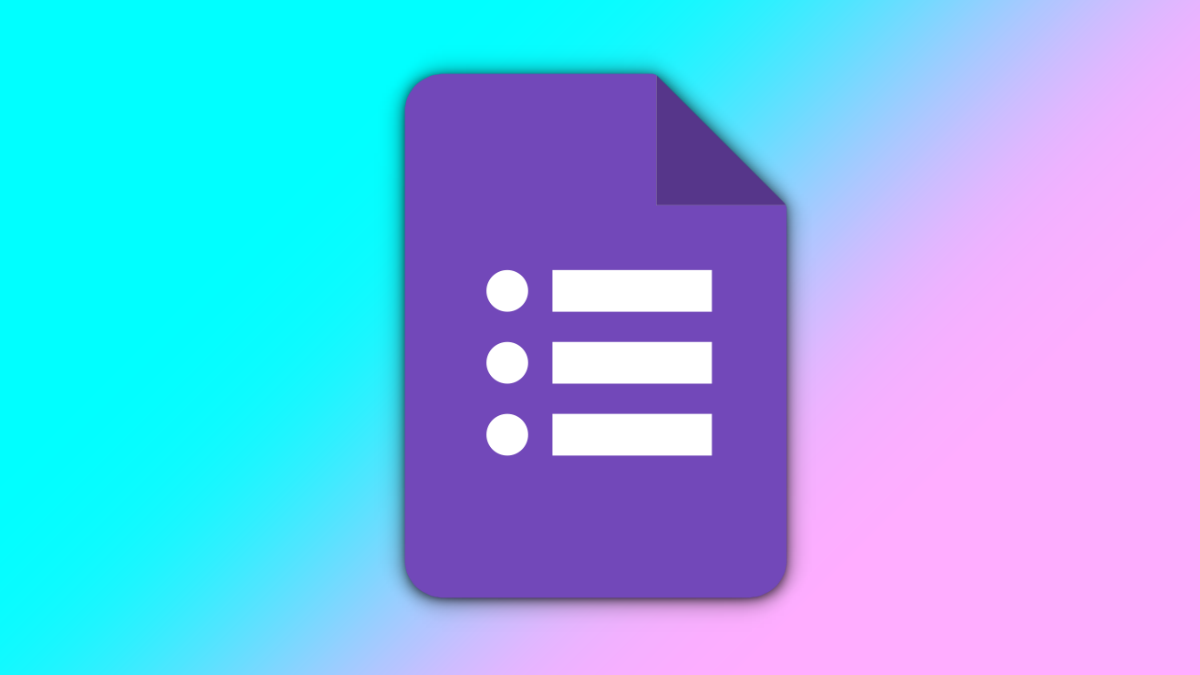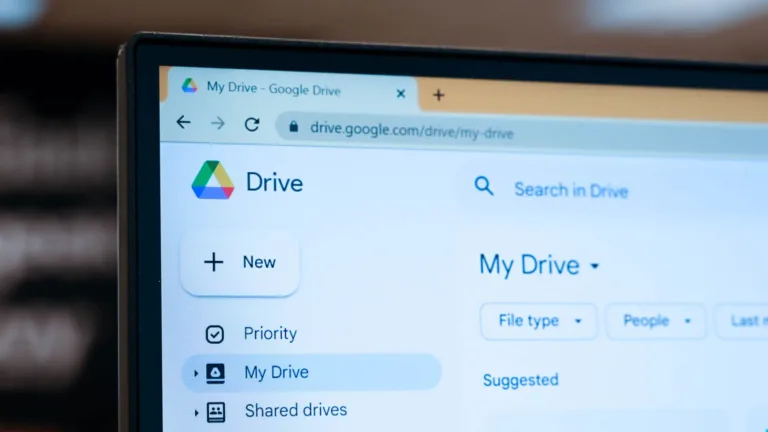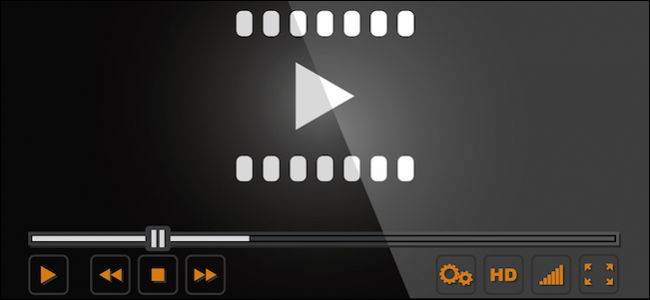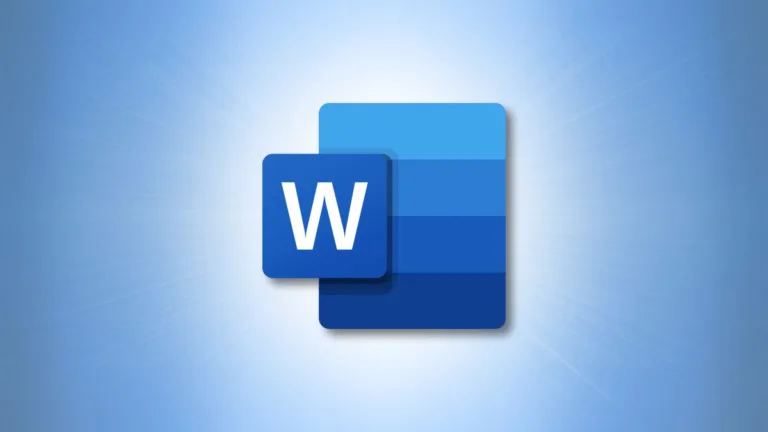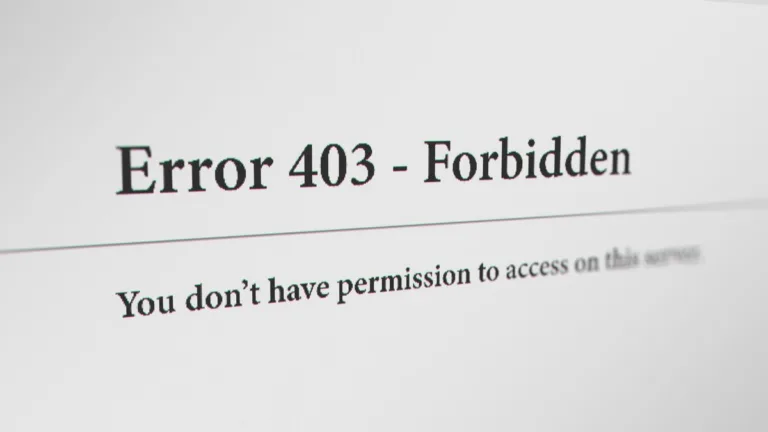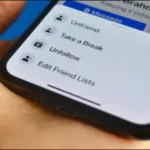La recolección de información a través de formularios es una práctica común en diversas áreas, desde la educación hasta el ámbito empresarial. Una de las herramientas más efectivas para este propósito es Google Forms. Esta plataforma no solo permite crear encuestas y formularios de manera sencilla, sino que también ofrece la opción de carga de archivos. Esto significa que los encuestados pueden adjuntar documentos, imágenes y otros tipos de archivos directamente en el formulario. En este artículo, exploraremos cómo habilitar esta funcionalidad, facilitando así la recolección de datos de manera más eficiente.
La opción de carga de archivos en Google Forms es especialmente útil en situaciones donde se requiere que los participantes envíen documentos específicos, como currículos, fotografías para concursos o incluso videos. A continuación, te guiaremos paso a paso sobre cómo implementar esta característica en tus formularios, asegurando que puedas aprovechar al máximo esta herramienta.
Para comenzar, el primer paso es acceder a Google Forms. Si aún no tienes una cuenta de Google, deberás crear una para poder utilizar esta herramienta. Una vez que hayas iniciado sesión, puedes optar por abrir un formulario existente o crear uno nuevo desde cero. La interfaz es intuitiva y amigable, lo que facilita la navegación.
 Archivos de marcadores: cómo encontrarlos en Google Chrome
Archivos de marcadores: cómo encontrarlos en Google ChromeUna vez dentro de tu formulario, verás una barra de herramientas flotante ubicada en el lado derecho de la pantalla. Para añadir una nueva pregunta, simplemente haz clic en el signo más (+). Esto abrirá un menú desplegable donde podrás seleccionar el tipo de pregunta que deseas incluir. En este caso, deberás elegir la opción de carga de archivos. Al seleccionar esta opción, aparecerá un mensaje que te informará que los archivos se subirán a Google Drive y que los encuestados deberán iniciar sesión con su cuenta de Google para poder adjuntar archivos. Haz clic en «Continuar» para añadir la pregunta a tu formulario.
Personalizando la pregunta de carga de archivos
Una vez que hayas añadido la pregunta de carga de archivos, es importante personalizarla para que sea clara y atractiva para los encuestados. En el campo correspondiente, puedes escribir una descripción que explique qué tipo de archivos se deben subir y por qué son necesarios. Además, si deseas hacer la pregunta más visual, puedes optar por adjuntar una imagen que ilustre el propósito de la carga.
Personalizar la pregunta no solo mejora la experiencia del usuario, sino que también aumenta la probabilidad de que los encuestados proporcionen la información correcta. Recuerda que una pregunta bien formulada puede marcar la diferencia en la calidad de las respuestas que recibas.
Estableciendo límites para la carga de archivos
Una de las características más útiles de la opción de carga de archivos en Google Forms es la capacidad de establecer límites sobre qué tipo de archivos pueden ser subidos. Esto es crucial para asegurarte de que solo se envíen documentos relevantes y en el formato adecuado. A continuación, te presentamos las opciones que puedes configurar:
Tipo de archivo: Puedes habilitar un interruptor que permite restringir la carga a tipos de archivos específicos, como documentos, PDF, videos, imágenes, entre otros. Esto es especialmente útil si solo deseas recibir ciertos formatos.
Número máximo de archivos: Si deseas permitir que los encuestados suban más de un archivo, puedes ajustar esta opción. Por ejemplo, en un concurso de fotografía, podrías permitir que los participantes envíen múltiples imágenes.
Tamaño máximo del archivo: Dado que los archivos se envían a Google Drive, es recomendable establecer un límite en el tamaño de los archivos. Las opciones varían desde 1 MB hasta 10 GB. Puedes ver el límite de tamaño del formulario debajo de esta configuración y, si es necesario, seleccionar «Cambiar» para ajustarlo.
Además, puedes hacer que la pregunta sea obligatoria activando el interruptor correspondiente en la parte inferior derecha del cuadro de la pregunta. Esto asegurará que todos los encuestados proporcionen la información requerida antes de enviar el formulario.
Visualizando los archivos adjuntos
Una vez que tu formulario esté publicado y compartido, y comiences a recibir respuestas, es fundamental saber cómo visualizar los archivos adjuntos. Hay varias maneras de acceder a ellos:
Pestaña de Respuestas: Puedes acceder a la pestaña de Respuestas del formulario para ver los archivos individuales asociados a la pregunta de carga de archivos. Esto te permitirá revisar cada archivo enviado de manera organizada.
Ver carpeta: Desde la pregunta en el formulario o en la pestaña de Respuestas, puedes seleccionar «Ver carpeta». Esto te redirigirá directamente a la carpeta en Google Drive donde se almacenan todos los archivos subidos.
Buscar en Google Drive: Alternativamente, puedes visitar Google Drive y buscar la carpeta correspondiente. El nombre de esta carpeta incluirá el título del formulario, junto con una subcarpeta para el título de la pregunta. Dentro de esta subcarpeta, cada nombre de archivo corresponderá al nombre de la cuenta de Google del encuestado, lo que refuerza la necesidad de que los participantes inicien sesión para poder subir archivos.
Ventajas de usar la carga de archivos en Google Forms
Implementar la opción de carga de archivos en tus formularios de Google Forms ofrece múltiples ventajas. En primer lugar, simplifica el proceso de recolección de información, permitiendo que los encuestados envíen documentos relevantes de manera directa y sin complicaciones. Esto es especialmente útil en situaciones donde se requiere una respuesta rápida y eficiente.
Además, la organización de los archivos en Google Drive asegura que toda la información se gestione de manera accesible y ordenada. Esto no solo facilita la revisión de los documentos, sino que también permite un mejor seguimiento de las respuestas y una gestión más efectiva de los datos recopilados.
Usos prácticos de la carga de archivos
La funcionalidad de carga de archivos en Google Forms puede ser utilizada en una variedad de contextos. Algunos ejemplos incluyen:
- Concursos de fotografía: Permite a los participantes enviar sus imágenes de manera sencilla y organizada.
- Recolección de currículos: Ideal para empresas que buscan candidatos, facilitando la recepción de documentos de aplicación.
- Actualizaciones de equipo: Los miembros de un equipo pueden enviar informes o documentos relevantes de manera rápida.
- Hojas de tiempo: Los empleados pueden adjuntar sus hojas de tiempo directamente en el formulario.
Cada uno de estos ejemplos demuestra cómo la opción de carga de archivos puede adaptarse a diferentes necesidades, haciendo que la recolección de información sea más eficiente y efectiva.
Implementando la carga de archivos en tu próximo formulario
Ahora que conoces cómo habilitar y personalizar la opción de carga de archivos en Google Forms, es el momento de poner en práctica lo aprendido. Ya sea que estés organizando un evento, recopilando información para un proyecto o simplemente necesites recibir documentos de manera organizada, esta funcionalidad te será de gran ayuda.
Recuerda que la clave para un formulario exitoso es la claridad en las preguntas y la facilidad de uso para los encuestados. Así que no dudes en experimentar con diferentes configuraciones y personalizaciones para encontrar lo que mejor se adapte a tus necesidades.
Al final, la capacidad de permitir que los usuarios suban archivos y fotos en Google Forms no solo mejora la experiencia del encuestado, sino que también optimiza la gestión de la información que recibes. ¡Empieza a crear tu formulario hoy mismo y aprovecha al máximo esta herramienta!